Si
Entrare nella lista dei Lavoratori, sotto “Aziende”.
Selezionare i quadratini dei lavoratori interessati.
Si attiverà il tasto “Stampe lavoratore”
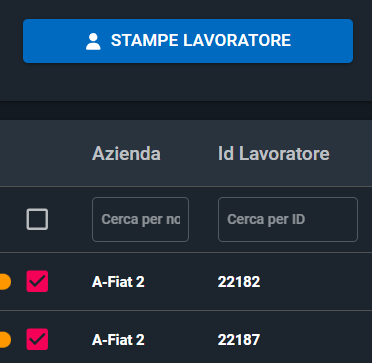
Cliccando su “Stampe lavoratore” è possibile scegliere il periodo temporale e la stampa desiderata
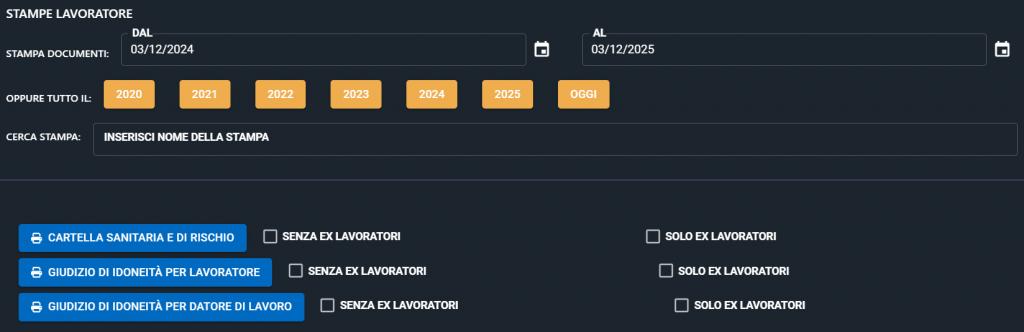
Si
Entrare nella lista dei Lavoratori, sotto “Aziende”.
Selezionare i quadratini dei lavoratori interessati.
Si attiverà il tasto “Stampe lavoratore”
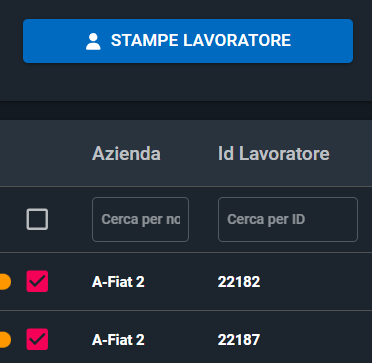
Cliccando su “Stampe lavoratore” è possibile scegliere il periodo temporale e la stampa desiderata
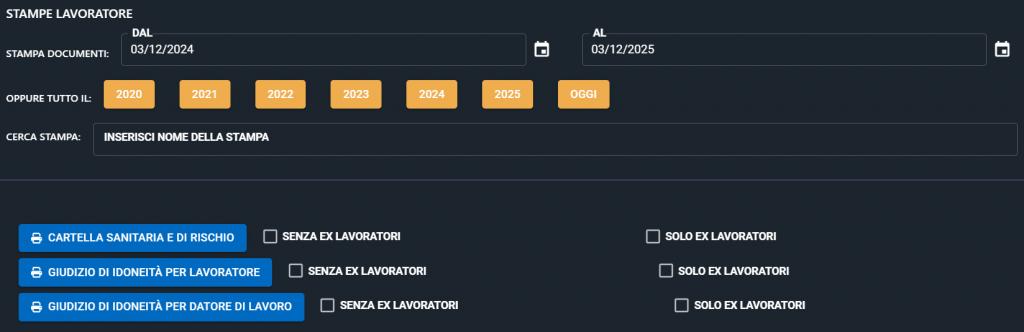
Se un lavoratore non deve essere soggetto a sorveglianza sanitaria è possibile inserire un flag nella sua anagrafica nell’apposito campo “non in sorveglianza sanitaria”

E’ possibile inoltre creare un report con la lista dei dipendenti non in sorveglianza sanitaria da anagrafica azienda -> stampe azienda -> stampa “Elenco lavoratori non in sorveglianza sanitaria”, inserendo il periodo temporale di interesse.
Da Gestione aziende -> Stampa tutte e/o filtrate -> Stampe azienda, è possibile estrapolare la stampa dell’elenco delle aziende visitate interrogando il periodo temporale di interesse. La stampa produce un elenco di aziende che hanno almeno 1 visita nel periodo di riferimento.
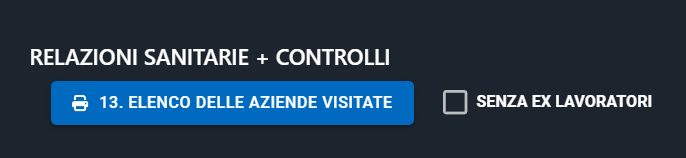
E’ possibile produrre la relazione sanitaria con il conteggio totale delle visite effettuate. Affinché la stampa conteggi tutte le visite, entrare prima nell’anagrafica azienda -> bottone relazione sanitaria -> flag su conteggio totale visite.
N.B: Il conteggio totale delle visite fa riferimento alla data di creazione della relazione sanitaria. E’ necessario compilare prima la relazione dal bottone dedicato in anagrafica azienda e inserire il flag sulla voce “conteggio totale visite”.

Quando vado ad inserire una delle seguenti voci all’interno delle conclusioni della visita medica

è possibile inserire la specifica del motivo visita nel nuovo campo di testo sottostante.
Quanto riportato all’interno del campo, uscirà anche nel giudizio di idoneità.
Se nelle conclusioni della visita è presente almeno un flag tra le seguenti nella sezione attesa:

In stampe azienda -> sezione elenchi + varie -> è presente la stampa Elenco lavoratori in attesa laboratorio/strumentali/specialistiche, dove è presente il lavoratore – la mansione – la data della visita – il tipo di attesa.
Nel Giudizio di Idoneità, nella parte inferiore di rivalutazione del Giudizio, è possibile scegliere se utilizzare “Giudizio da rivalutare entro 12 mesi” oppure “Giudizio da rivalutare fra 12 mesi”. Il percorso per effettuare la modifica è il seguente: Configurazione -> programma -> impostazioni stampe -> sezione Giudizio di Idoneità -> Flag su “SOSTITUIRE ENTRO CON FRA”.
Dal nuovo rilascio è possibile effettuare la ricerca per nome all’interno delle stampe azienda attraverso il filtro “cerca stampa”.
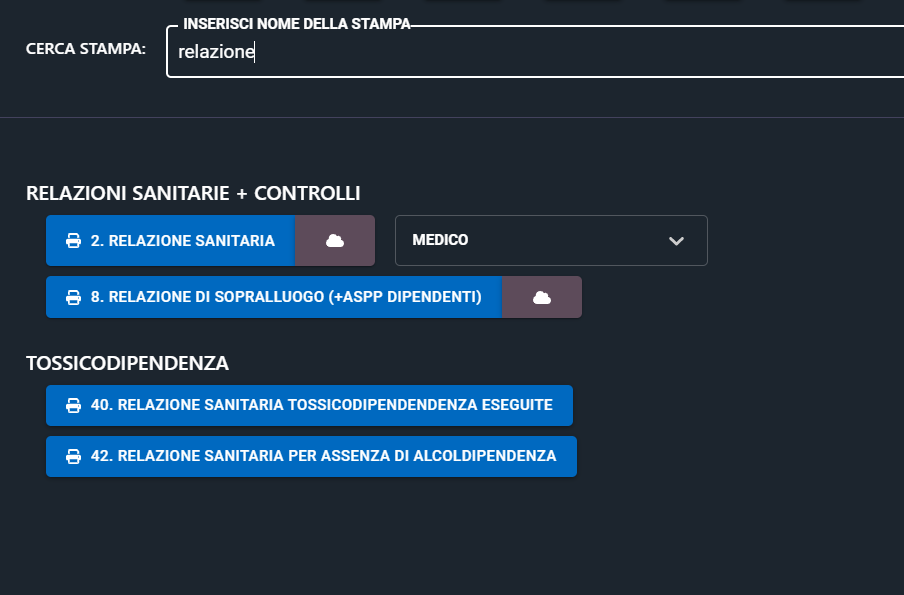
Posso scegliere in Relazione Sanitaria se avere una statistica con mansioni non aggregate (es. cuoco, visite mediche: 3), oppure una statistica generale con le mansioni aggregate (es. visita medica: 5).
Per effettuare la scelta di stampa il percorso è: configurazione -> programma -> impostazioni stampe -> Relazione sanitaria -> flag su Stampare statistica frequenza Visite/Esami oppure Stampare statistica frequenza Visite/Esami (mansioni aggregate).
N.B: la selezione di una delle due esclude l’altra.
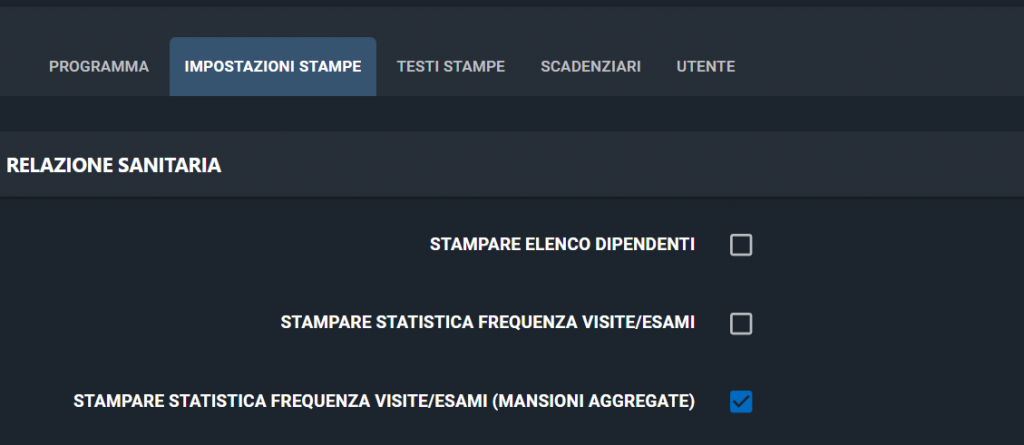
E’ possibile personalizzare le domande della cartella sanitaria in base al sesso del lavoratore. Se si vuole inserire una domanda, ad esempio “parto”, solo sulle lavoratrici donne, il percorso è il seguente: configurazione -> domande -> modifica domanda (se si tratta di una nuova domanda cliccare su + Nuova Domanda) -> selezionare “donna” nel campo Sesso.
Percorso analogo qualora si volesse discriminare solo per Uomo.
Per visualizzare le domande su entrambi, lasciare il default “tutti”.